“Bỏ trang đầu, đánh số từ trang 2″… Câu nói quen thuộc ấy thường khiến nhiều người bối rối khi làm báo cáo, luận văn hay tài liệu. Chẳng phải ai cũng thuộc lòng quy tắc này, nhất là khi bắt đầu làm quen với việc soạn thảo văn bản. Vậy làm sao để đánh số trang bỏ trang đầu một cách chuyên nghiệp và nhanh chóng? Hãy cùng PlayZone Hà Nội khám phá ngay bí kíp đơn giản mà hiệu quả sau đây!
Bí Kíp Đánh Số Trang Bỏ Trang Đầu: Nắm Vững Nguyên Tắc
“Trang đầu là mặt tiền của tài liệu”, câu nói này quả không sai! Trang đầu thường chứa thông tin quan trọng như tiêu đề, tên tác giả, ngày tháng… nên thường không được đánh số. Đánh số trang bỏ trang đầu là quy tắc phổ biến trong nhiều trường hợp.
1. Tại Sao Cần Đánh Số Trang Bỏ Trang Đầu?
Có thể bạn sẽ thắc mắc, tại sao lại cần phải bỏ qua trang đầu? Điều này là do:
- Trang đầu thường là trang bìa hoặc trang giới thiệu, mang tính tổng quan và không cần thiết phải đánh số trang.
- Giúp tài liệu chuyên nghiệp hơn: Trang đầu là phần giới thiệu, có chức năng như một “lời mở đầu” cho nội dung chính, nên việc đánh số trang sẽ làm giảm tính thẩm mỹ và gây rối mắt cho người đọc.
- Phù hợp với tiêu chuẩn văn bản: Đánh số trang bỏ trang đầu là quy tắc chung được áp dụng trong nhiều trường hợp như soạn thảo luận văn, báo cáo, tài liệu,…
2. Hướng Dẫn Cách Đánh Số Trang Bỏ Trang Đầu
Bí kíp: Việc đánh số trang bỏ trang đầu cực kì đơn giản, bạn chỉ cần thực hiện theo các bước sau:
- Chọn phần văn bản: Chọn phần văn bản từ trang thứ hai trở đi.
- Mở “Insert”: Trên thanh công cụ, chọn “Insert” > “Page Number”.
- Chọn vị trí: Lựa chọn vị trí hiển thị số trang (dưới cùng, trên cùng, bên trái hoặc bên phải).
- Bỏ chọn “Show Number on First Page”: Tại phần “Page Number” có mục “Show Number on First Page”, hãy bỏ chọn mục này.
Lưu ý: Tùy theo phần mềm soạn thảo văn bản bạn sử dụng (Word, Google Docs…) mà cách thực hiện có thể hơi khác nhau, tuy nhiên các bước cơ bản sẽ tương tự như vậy.
3. Hướng Dẫn Cách Đánh Số Trang Bỏ Trang Đầu Trong Word
Bí kíp: “Làm gì cũng phải có mẹo”, và việc đánh số trang trong Word cũng vậy.
- Chọn trang: Chọn trang cần đánh số, ví dụ: bạn muốn đánh số trang từ trang thứ 2 trở đi thì hãy chọn từ trang 2.
- Mở Insert: Click vào “Insert” > “Page Number”.
- Chọn vị trí: Lựa chọn vị trí hiển thị số trang (dưới cùng, trên cùng, bên trái hoặc bên phải).
- Chọn “Bottom of Page”: Trong trường hợp bạn muốn đánh số trang ở dưới cùng, hãy chọn “Bottom of Page”.
- Chọn “Plain Number”: Chọn “Plain Number” để hiển thị số trang một cách đơn giản.
- Bỏ chọn “Show Number on First Page”: Bỏ chọn “Show Number on First Page” để bỏ qua trang đầu.
Lưu ý: “Cần cù bù thông minh”, hãy luyện tập nhiều lần để thành thạo thao tác này.
4. Câu Chuyện Về Số Trang
Câu chuyện: “Có một chàng trai tên là Tuấn, anh ấy đang viết luận văn tốt nghiệp. Anh ấy cực kỳ chú trọng đến việc đánh số trang, muốn làm cho luận văn của mình thật chuyên nghiệp. Tuấn tìm mọi cách để đánh số trang bỏ trang đầu, nhưng vẫn gặp nhiều khó khăn. Cuối cùng, sau nhiều lần thử nghiệm, anh ấy đã tìm ra bí kíp đánh số trang bỏ trang đầu một cách đơn giản, nhanh chóng. Từ đó, Tuấn đã hoàn thành luận văn một cách xuất sắc và nhận được điểm cao.”
5. Những Lưu Ý Khi Đánh Số Trang
Bí kíp: Để tránh những lỗi thường gặp khi đánh số trang, bạn cần chú ý đến một số điểm sau:
- Kiểm tra vị trí: Kiểm tra xem vị trí đánh số trang có phù hợp với yêu cầu của tài liệu hay không.
- Sử dụng font chữ: Chọn font chữ phù hợp, không nên sử dụng font chữ quá lạ mắt hoặc quá cầu kỳ.
- Kiểm tra số trang: Kiểm tra kỹ lưỡng xem số trang có đúng và liên tục hay không.
- Đảm bảo tính thẩm mỹ: Số trang nên được đặt ở vị trí cân đối, tránh gây rối mắt cho người đọc.
6. Tóm Lại
“Đánh số trang bỏ trang đầu” tưởng chừng đơn giản nhưng lại ẩn chứa nhiều bí mật, giúp bạn tạo ra tài liệu chuyên nghiệp hơn. Hãy áp dụng ngay bí kíp này để “tăng điểm” cho báo cáo, luận văn của bạn!
hướng dẫn điều chỉnh nguyện vọng 2019
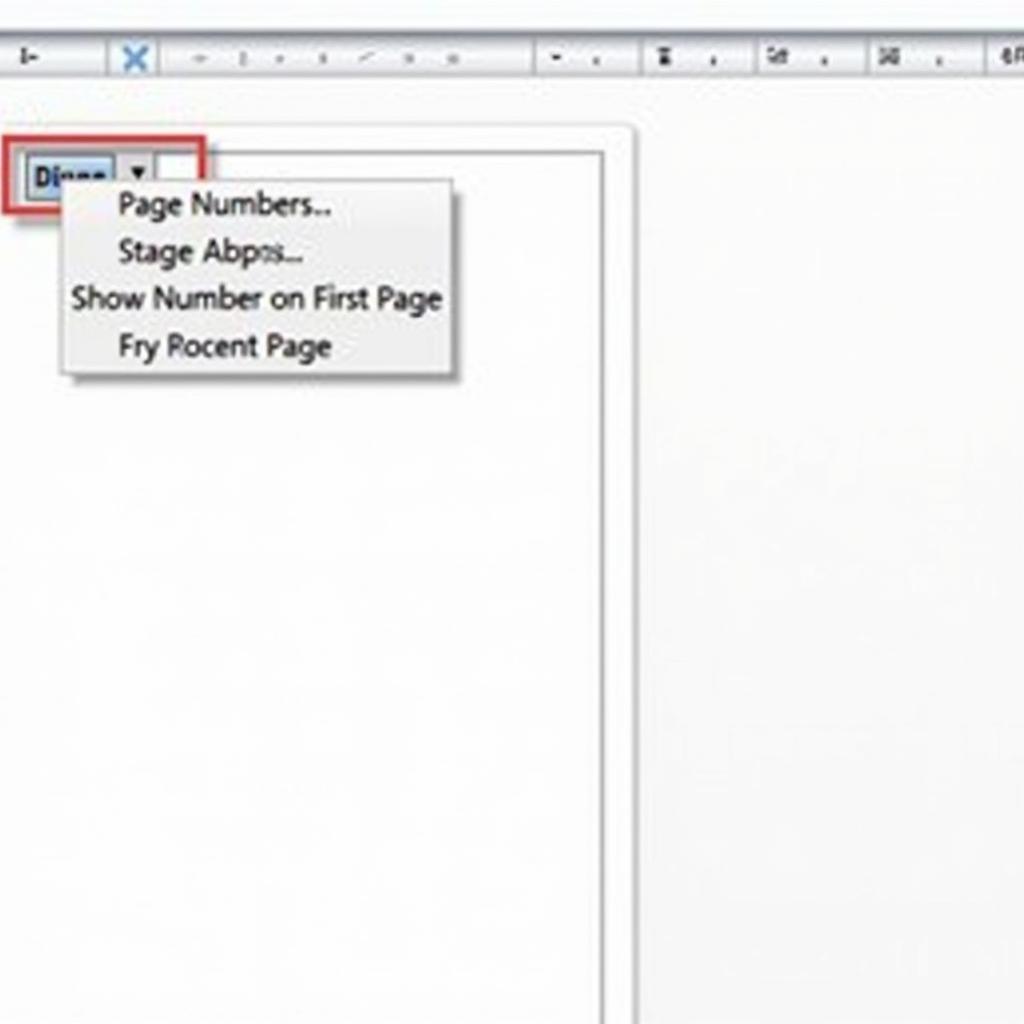 Hướng dẫn cách đánh số trang bỏ trang đầu trong Word
Hướng dẫn cách đánh số trang bỏ trang đầu trong Word
Nếu bạn gặp bất kỳ khó khăn nào trong quá trình thực hiện, hãy liên hệ với PlayZone Hà Nội để được hỗ trợ!